Como carregar o celular mais rápido pelo notebook
6 min. read
Published on
Key notes
- Os smartphones podem ser carregados em laptops ou PCs, além de carregadores dedicados.
- No entanto, muitos usuários relataram que seus laptops carregam seus telefones lentamente, e esse processo leva algumas horas.
- Verificar o cabo e a porta USB é o primeiro passo para corrigir o problema.

Embora as capacidades dos smartphones estejam se expandindo numa sucessão incrível, ainda existem limites. Apesar dos avanços em todas as categorias de hardware possíveis, mesmo os smartphones de primeira classe precisam de carregamento frequente.
Agora, às vezes você não consegue acessar uma tomada de parede e fica limitado ao carregamento USB através das portas USB do PC. E de repente você percebe que essa forma de carregar está demorando quase o dobro do tempo.
Por que meu computador carrega a bateria do meu telefone tão lentamente?
Agora, isso não é incomum. Mas alguns usuários relataram que carregam seus telefones por horas e ainda estão longe de terminar.
Esse é um problema comum e nem sempre diz respeito ao PC ou ao telefone. Em muitos casos, o cabo faz todo o trabalho pesado.
Para resolver isso, preparamos uma lista de possíveis soluções para o problema. Não deixe de conferir abaixo.
Como posso carregar meu telefone mais rápido com um laptop?
1. Verifique o cabo e USB
Primeiro, vamos expor os fatos. Ou seja, tanto o PC USB quanto o adaptador do carregador fornecem a mesma voltagem (5V). A principal diferença está na saída de corrente, que é em torno de 1.000 – 2.000 mA (1 ou 2 amperes) para carregamento em uma tomada de parede e não mais que 600 – 900 mA para USB 3.0. O USB 2.0 é ainda mais fraco nesse departamento.
Portanto, o processo de carregamento com USB no PC é muito mais lento. Mas, certamente, não até 5 vezes mais lento, o que parece ser um problema para alguns usuários.
No entanto, há algumas outras coisas que precisamos levar em consideração antes de prosseguirmos.
Nem todas as portas USB estão ligadas, o que significa: nem todas as portas USB podem ser usadas para carregar. Portanto, se você estiver executando uma configuração de PC antiga com uma placa-mãe desatualizada, há uma boa chance de que mais do que algumas portas disponíveis não consigam carregar seu telefone.
Portanto, procure um pequeno ícone de relâmpago ao lado da porta para identificá-la como uma porta downstream alimentada – a porta que você pode usar para carregar.
Além disso, como já dissemos acima, há uma diferença entre USB 2.0 e USB 3.0. USB 3.0 em condições ideais, pode atingir saída de até 900 mA (0,9 A), o que é geralmente bom. O USB 2.0 está preso em 500 mA, o que não é ótimo.
Mas para carregar seu telefone com USB 3.0, você precisará de um cabo adequado. A maioria dos cabos hoje em dia são micro USB para USB 3.0. No entanto, se o seu dispositivo portátil for um pouco mais antigo e o cabo suportar apenas USB 2.0, carregar via USB 3.0 não fará diferença.
Obviamente, como observação final, você deve confirmar se o cabo e a porta USB estão funcionando. Experimente um cabo ou porta alternativo e procure alterações.
2. Desative a suspensão seletiva de USB
Agora, depois de lidarmos com isso, vamos verificar algumas configurações de energia que podem afetar o processo de carregamento. Ou, para ser mais preciso, uma opção de energia avançada chamada suspensão seletiva de USB.
O que é suspensão seletiva de USB? Esta é uma opção de energia avançada que, se as portas USB não forem usadas, permite que o PC entre no modo inativo de baixo consumo de energia.
Agora, esta atividade USB diz respeito apenas a dados e não a carregamento. O que significa que, se você conectar seu dispositivo e selecionar o modo ''Somente carregamento'', seu PC, mais cedo ou mais tarde, entrará no modo inativo e a saída de corrente diminuirá. Assim, o processo de carregamento durará muito tempo.
Siga as instruções abaixo para desativar a ''Suspensão seletiva de USB'' nas configurações de energia:
- Pressione Windows + I para acessar o aplicativo Configurações .
- Sistema aberto .
- No painel esquerdo, selecione Energia e suspensão .
- Clique em '' Configurações adicionais de energia '' no canto superior direito.
- Clique em '' Alterar configurações do plano '' no plano de energia preferido.
- Escolha '' Alterar configurações avançadas de energia ''.
- Expanda as configurações de USB e, em seguida , as configurações de suspensão seletiva de USB .
- Em '' Conectado '', selecione Desativado e confirme as alterações .
Isso deverá melhorar o processo de cobrança, pelo menos marginalmente. Além disso, há apenas mais uma coisa que você pode fazer para concentrar a energia no carregamento, em vez de permitir que seu PC a espalhe por vários dispositivos.
3. Desconecte outros dispositivos e periféricos USB
Finalmente, não podemos ignorar o fato de que a corrente de saída da placa-mãe depende muito de quantos dispositivos você conectou.
Basicamente, se você conectar um mouse, teclado e telefone, a placa-mãe poderá alocar apenas a mesma quantidade de energia para carregar seu dispositivo. E, em termos de energia, mouses e teclados não são exatamente consumidores pesados.
Portanto, para melhorar o carregamento, desconecte todos os periféricos (aqueles sem os quais você pode funcionar durante o processo de carregamento) e deixe seu PC 'focar' apenas no telefone.
Tenha em mente que se o seu dispositivo for um laptop e não estiver conectado, ele produzirá menos corrente. Para um carregamento mais rápido, mantenha o telefone conectado ao USB e o laptop conectado a uma tomada.
Resumindo:
- Um cabo bom e compatível é fundamental.
- A saúde da bateria também é um fator.
- Algumas portas USB carregam mais rápido, outras mais devagar. Experimente vários.
- Desative a suspensão seletiva de USB.
- Desconecte outros dispositivos USB e periféricos durante o carregamento.
- Nem o carregamento USB nem o carregamento sem fio estão próximos do carregamento na tomada em termos de velocidade.
Isso deve concluir nosso artigo sobre como fazer um laptop carregar um telefone mais rápido. Não deixe de compartilhar suas dúvidas ou sugestões com nossos leitores. Você pode fazer isso na seção de comentários abaixo .


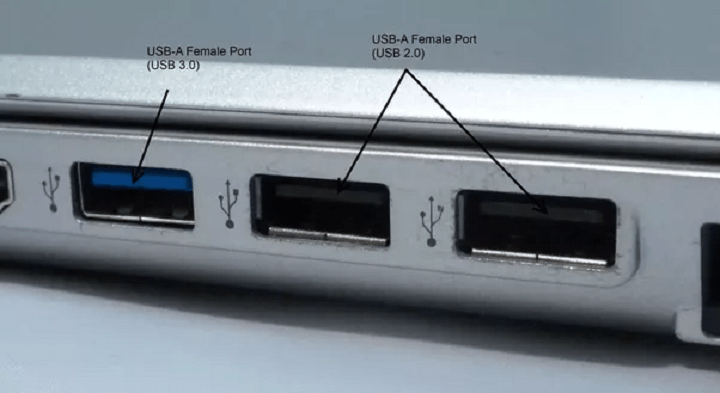
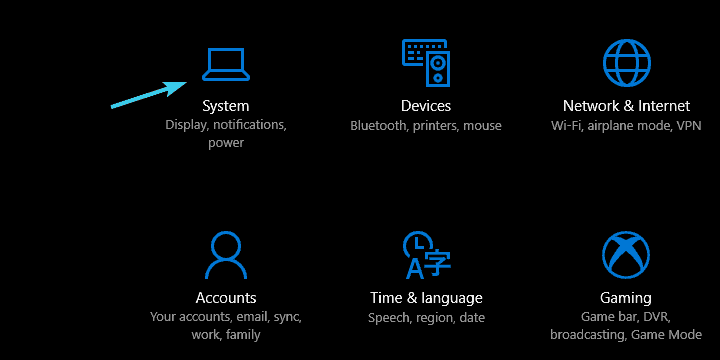
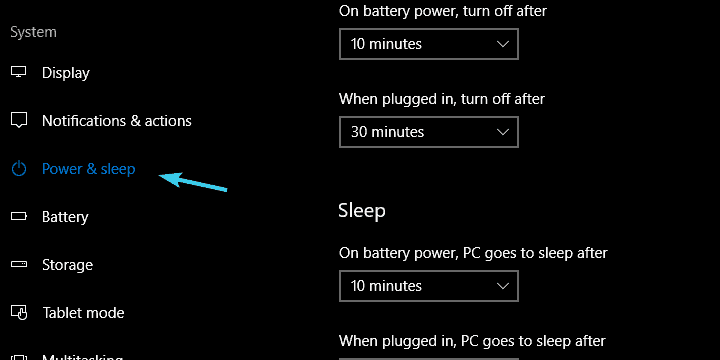
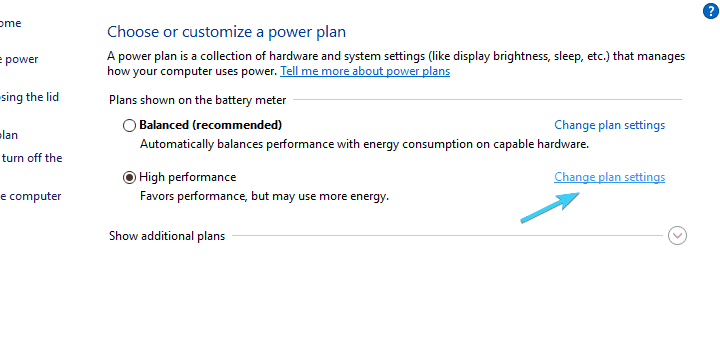
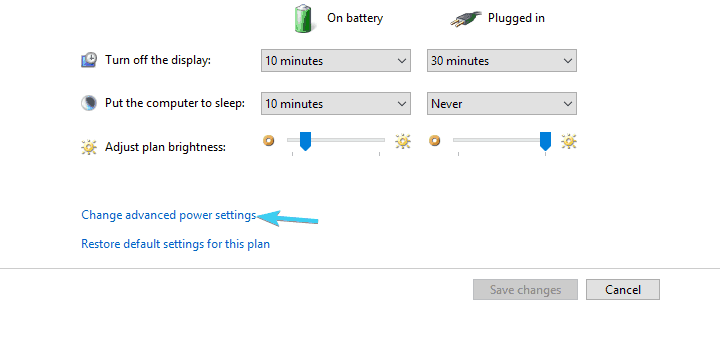
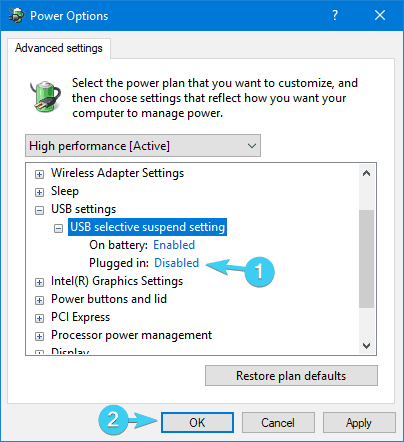








User forum
0 messages